win7如何查看隐藏文件夹|win7显示隐藏文件夹的方法
更新日期:2024-03-23 11:05:07
来源:投稿
手机扫码继续观看

相信大家在使用win7纯净版32位的时候,在存储的一些较为隐私的或者重要的东西都会将之隐藏起来,不想让使用自己电脑的人看见。那当我们需要查看那些隐藏文件的时候,要怎么操作呢?下面小编就来教大家win7显示隐藏文件夹的具体方法吧。
具体方法如下:
1、“计算机”,点击左上角的“组织”,在弹出的菜单中打开“文件夹和搜索选项”。
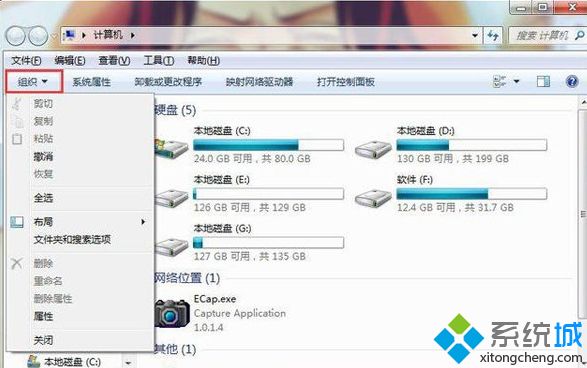
2、进入“文件夹选项”后,切换到“查看”选项卡
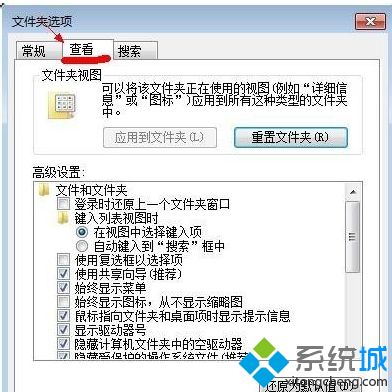
3、在高级设置框下找到“显示隐藏的文件、文件夹或驱动器”,然后勾选,最后点击确定即可。
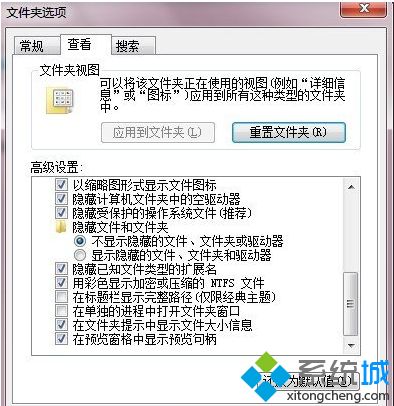
上面就是关于win7系统显示隐藏文件夹的方法啦。如果你恰好不知道怎么办,可以试试上面的方法。希望对你有所帮助。
该文章是否有帮助到您?
常见问题
- monterey12.1正式版无法检测更新详情0次
- zui13更新计划详细介绍0次
- 优麒麟u盘安装详细教程0次
- 优麒麟和银河麒麟区别详细介绍0次
- monterey屏幕镜像使用教程0次
- monterey关闭sip教程0次
- 优麒麟操作系统详细评测0次
- monterey支持多设备互动吗详情0次
- 优麒麟中文设置教程0次
- monterey和bigsur区别详细介绍0次
系统下载排行
周
月
其他人正在下载
更多
安卓下载
更多
手机上观看
![]() 扫码手机上观看
扫码手机上观看
下一个:
U盘重装视频










